Joidenkin Xbox One -virheiden yhteydessä ilmenee toistuva käynnistysvirhe ”Järjestelmävirhe E105”, joka estää heitä käyttämästä konsolia. Jotkut käyttäjät kohtaavat tämän ongelman jokaisella järjestelmän käynnistyskerralla, kun taas toiset raportoivat, että tämä ongelma ilmenee satunnaisin väliajoin.
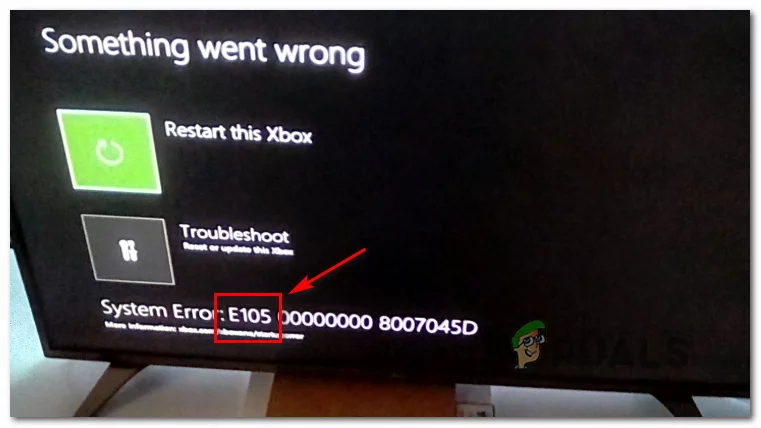
Toisilla käyttäjillä, jotka ovat myös kohdanneet tämän ongelman, on useita eri syitä, jotka saattavat päätyä tuottamaan System Error E105 -virheen Xbox Onella:
- Vioittuneet tiedostot väliaikaisten kansioiden sisällä – Kuten kävi ilmi, Xbox Onella on taipumus luoda väliaikaistiedostoja passiivisesti, jotka saattavat lopulta vaikuttaa käyttöjärjestelmänsä vakauteen. Jos tämä skenaario pätee ja tämä ongelma päätyy helpottamaan tätä virhekoodia, sinun pitäisi pystyä korjaamaan ongelma yksinkertaisella virrankatkaisumenettelyllä.
- Laiteohjelmiston epäjohdonmukaisuus – Joissakin olosuhteissa saatat odottaa näkeväsi tämän virheen odottamattoman järjestelmän sammuttamisen jälkeen, joka päätyi vaikuttamaan joihinkin tärkeisiin laiteohjelmistotiedostoihin. Tässä tapauksessa ongelma pitäisi pystyä korjaamaan suorittamalla järjestelmäpäivitys Käynnistysvianmääritys-valikon avulla. (Flash-asema vaaditaan)
- Vioittuneet järjestelmätiedostot – On myös mahdollista, että kyseessä on jonkinlainen pysyvästi vioittunut data, jota järjestelmä ei voi ravistella itsestään (ellet pakota sitä). Ratkaistaksesi käynnistysvirheen tässä tapauksessa sinun on käynnistettävä Käynnistyksen vianmääritys -valikko ja suoritettava tehdasasetusten palautus.
- Kiintolevyn laitteistovika – Kun olet poistanut kaikki ohjelmistosyyt syyllisten luettelosta, on selvää, että kyseessä on itse asiassa kiintolevyyn liittyvä laitteisto-ongelma (todennäköisimmin kiintolevy on alkanut pettää). Jos ongelma ei ilmene helposti irrotettavalla ulkoisella kiintolevyllä, sinun on lähetettävä konsoli korjattavaksi, jotta ongelma voidaan ratkaista.
Virrankatkaisumenettelyn suorittaminen
Ennen kuin tutkit muita korjausstrategioita, sinun on aloitettava tyhjentämällä Xbox One -konsolisi temp-kansio, jotta voit poistaa kaikenlaisen järjestelmän käyttöjärjestelmän passiivisesti tuottaman turmeltuneisuuden.
Tehokkain tapa tähän on virrankatkaisumenettely. Temp-kansion tyhjentämisen lisäksi tämä operaatio tyhjentää myös virtakondensaattorit, mikä lopulta ratkaisee lukemattomia kiintolevyongelmia, jotka saattavat osaltaan vaikuttaa System Error E105 -ongelman ilmenemiseen.
Tässä on nopea vaiheittainen opas, jonka avulla voit suorittaa virrankatkaisutoimenpiteen:
- Aloita varmistamalla, että konsolisi on käynnistynyt ja on tyhjäkäyntitilassa (ei horrostilassa).
- Paina konsolissasi Xbox-painiketta ja pidä sitä painettuna 10 sekunnin ajan tai kunnes näet, että etulevyn LED lakkaa vilkkumasta ja kuulet tuulettimien sammuvan.
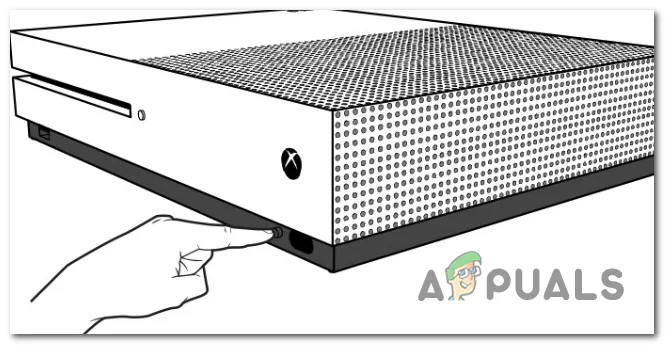
Kovan nollauksen suorittaminen - Kun konsoli on kytketty kokonaan pois päältä, vapauta virtanäppäin ja irrota virtajohto pistorasiasta varmistaaksesi, että virranottokondensaattorit tyhjenevät kokonaan. Kun olet irrottanut virtajohdon, odota kokonainen minuutti, ennen kuin kytket sen takaisin virtalähteeseen.
- Kytke konsoliin virta uudelleen ja kiinnitä huomiota seuraavaan käynnistykseen. Jos pitkä Xbox-animaatio tulee näkyviin, voit vahvistaa, että toimenpide on onnistunut.

Xbox Onen pitkä käynnistysanimaatio
Jos päädyt silti näkemään ”Järjestelmävirhe E105″, siirry seuraavaan mahdolliseen korjauskohteeseen alla.
Päivitä konsolin laiteohjelmisto manuaalisesti
On myös mahdollista, että näet tämän virheen laiteohjelmiston epäjohdonmukaisuuden vuoksi, joka saattaa ilmetä odottamattoman järjestelmän sammuttamisen jälkeen. Kuten käy ilmi tämän jälkeen saattaa lopulta aiheuttaa joitakin laiteohjelmisto-ongelmia, jotka saattavat estää konsolin käynnistymiskyvyn.
Jos tämä skenaario pätee, sinun pitäisi pystyä korjaamaan ongelma korvaamalla nykyinen laiteohjelmisto uusimmalla versiolla, joka on saatavilla Microsoftin virallisella lataussivustolla. Useat käyttäjät, jotka myös törmäsivät järjestelmävirheeseen E105, ovat vahvistaneet tämän toimenpiteen onnistuneen.
Jos tämä skenaario soveltuu nykyiseen tilanteeseesi, noudata alla olevia ohjeita päivittääksesi konsolin laiteohjelmiston manuaalisesti ja ohittaaksesi Xbox Onen nykyisen käyttöjärjestelmäversion:
- Aloita valmistelemalla USB-muistitikulta USB-muistitikun, jota käytät myöhemmin offline-päivityksen suorittamiseen – tarvitset tähän PC:tä.
- Aseta USB-muistitikku tietokoneeseen ja formatoi se NTFS-muotoon napsauttamalla asemaa hiiren kakkospainikkeella File Explorerissa ja napsauttamalla Format… (Muotoile…) juuri levinneestä kontekstivalikosta. Aseta seuraavaksi tiedostojärjestelmäksi NTFS ja ruksaa sitten pikamuotoiluun liittyvä valintaruutu ennen kuin napsautat Käynnistä.

Pikamuotoilun käyttäminen - Varmennettuasi, että muistitikku on alustettu oikein, käy tässä linkissä (täällä) ja lataa uusin versio Xbox One -konsoliisi.
- Kun lataus on valmis, pura arkiston sisältö ($SystemUpdate-kansio) muistitikun juurikansioon.
- Kun operaatio on valmis, irrota USB-muistitikku turvallisesti tietokoneesta ja liitä se konsoliin.
- Palaa konsoliin ja paina ja pidä Bind + Eject -painiketta samanaikaisesti painettuna ja paina sitten lyhyesti konsolin Xbox-painiketta (samalla kun jatkat Bind + Eject -painikkeen painamista).
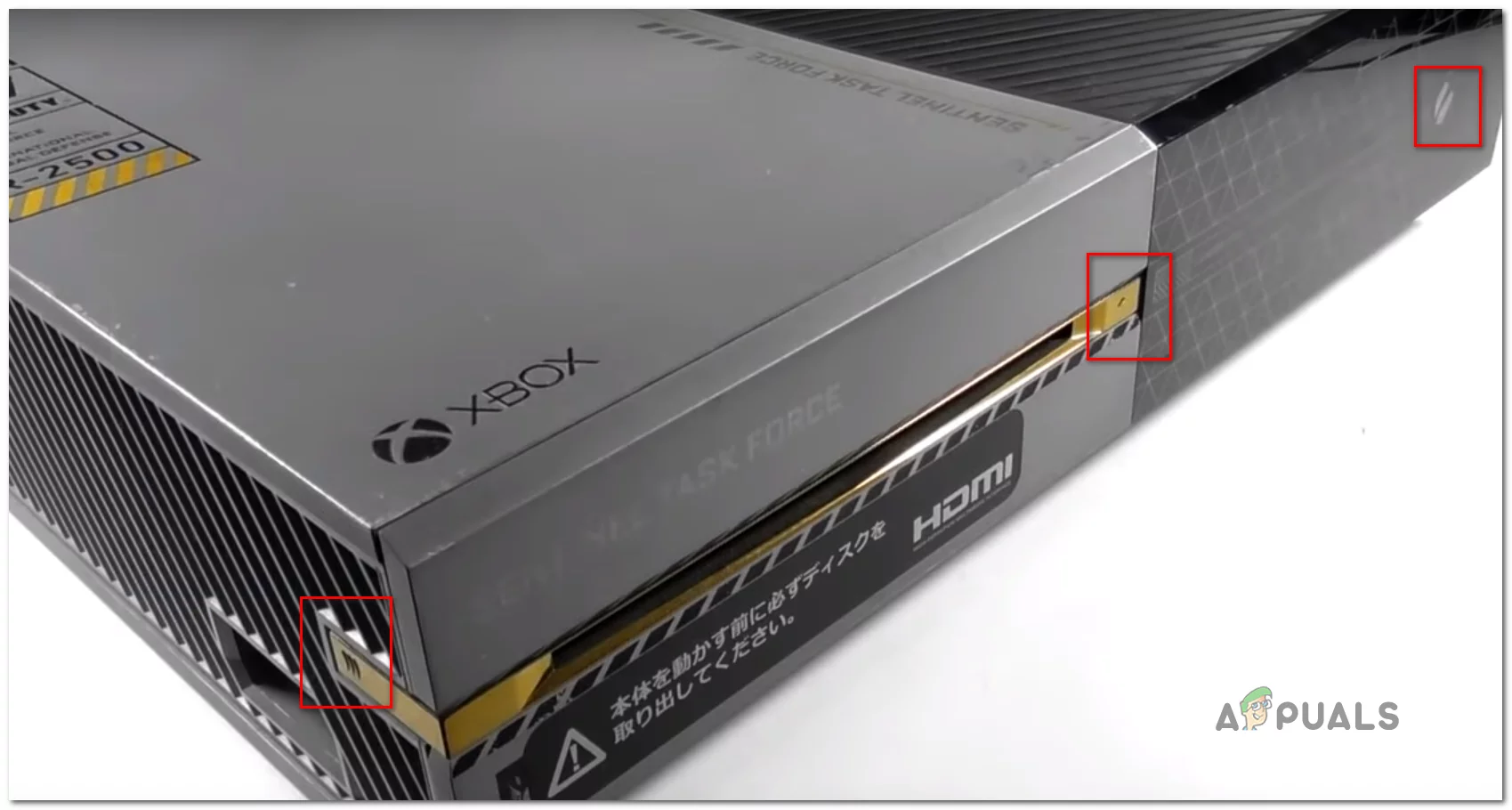
Xbox Onen käynnistysvianmäärityksen avaaminen Huomautus: Jos kohtaat tämän ongelman One S:n digitaalisessa versiossa, paina ja pidä painettuna vain Bind + Xbox -painiketta.
- Kun kuulet kaksi ensimmäistä peräkkäistä äänimerkkiä, vapauta Bind- ja Eject-painikkeet ja odota, että Startup Troubleshooter -näyttö tulee näyttöön.
- Näyttääksesi Startup Troubleshooter -näytön aseta päivitystiedostot sisältävä muistitikku paikalleen ja siirry offline-järjestelmäpäivityslaatikkoon, kun se tulee saataville. Kun se tulee näkyviin, valitse kyseinen vaihtoehto ja paina X-näppäintä päästäksesi siihen käsiksi.
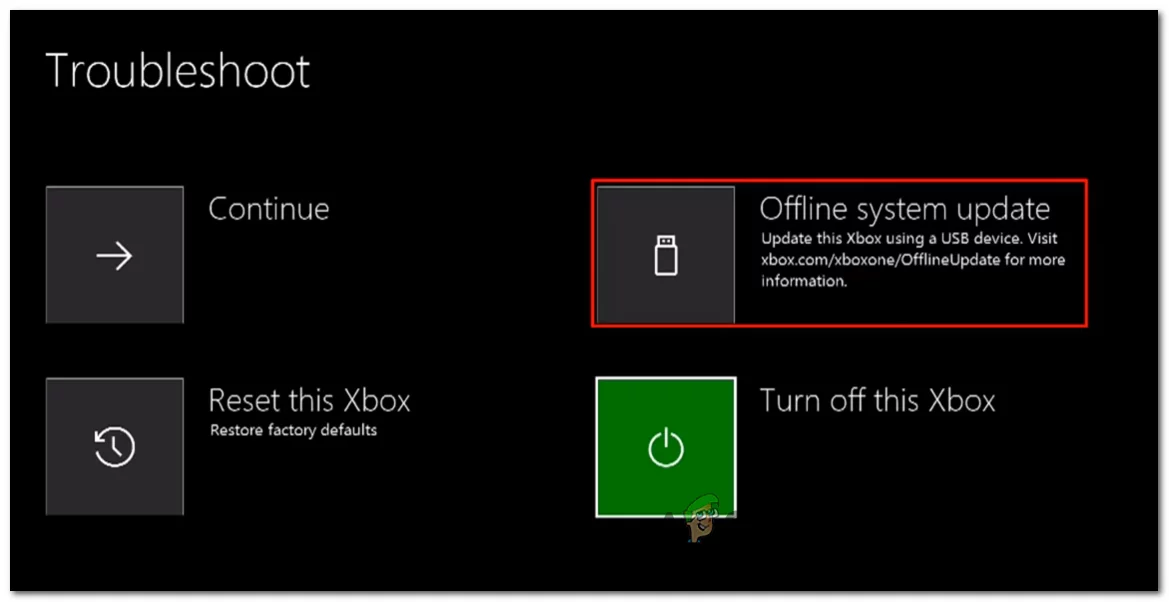
Accessing the Offline System Update option - Vahvista toiminto ja odota, että prosessi päättyy. Riippuen USB-muistitikkusi näkökohdista ja siitä, käytätkö SSD- vai kiintolevyä, tämä saattaa kestää reilusti yli 10 minuuttia.

Uudemman käyttöjärjestelmäversion asentaminen Xbox Oneen manuaalisesti - Kun järjestelmäsi laiteohjelmisto on päivitetty, siirry seuraavaan mahdolliseen korjaustoimenpiteeseen alla.
Xbox Onen palauttaminen tehdastilaan
Jos Xbox One -konsolin virrankatkaisu ja päivitys eivät saaneet korjattua juuri sinun tapaustasi Järjestelmävirhe E105:stä, saatat itse asiassa olla tekemisissä jonkinlaisen pysyvän vioittuneen datan kanssa, johon on saattanut vaikuttaa päivityskeskeytys tai virtapiikki.
Alkeellisinta on, että jos olet tekemisissä pysyvän vioittuneen käyttöohjelmatiedoston kanssa, firmware-ohjelmistojesi päivittämisellä et saa ongelmaa ratkaistua. Tässä tapauksessa ainoa toivosi ongelman korjaamiseksi (jos se ei liity laitteistoon) on syvä tehdasasetusten palautus Käynnistysvianmääritys-valikon avulla.
TÄRKEÄÄ: Muista, että tämä toimenpide poistaa lopulta kaikki asennetut pelit ja kaikki Xbox Live -tiliisi liittyvät tiedot (mukaan lukien tallennetut pelit). Jos tietojasi ei ole vielä varmuuskopioitu ja voit silti käynnistää konsolin, suosittelemme käynnistämään konsolin ja tallentamaan tietosi ensin, ennen kuin noudatat alla olevia ohjeita.
Jos olet halukas palauttamaan Xbox One -konsolisi tehdastilaan ja ymmärrät seuraukset, noudata alla olevia ohjeita, jotta tämä onnistuu Käynnistysvianmääritys-valikon kautta:
- Varmista, että konsoli on kytketty kokonaan pois päältä, ja irrota sitten virtajohto varmistaaksesi, että tyhjennät virtakondensaattorit.
- Odota vähintään 30 sekuntia, ennen kuin kytket virtajohdon takaisin päälle.
- Konsolin normaalin virran kytkemisen sijaan paina ja pidä Bind + Eject-painiketta samanaikaisesti painettuna ja paina sitten lyhyesti konsolin Xbox-painiketta.

Konsolin Xbox One -vianmääritysohjelman tuominen esiin Huomautus: Jos käytössäsi on Xbox Onen All-Digital Edition -versio, tuo käynnistysvianmääritysohjelma näkyviin pitämällä Bind-painiketta alaspainettuna ja pitämällä samalla alhaalla ja painamalla sitten konsolin Xbox-painiketta.
- Pidä Bind- ja Eject-painiketta alaspainettuna vähintään 15 sekunnin ajan tai kunnes kuulet toisen käynnistysäänen – kaksi ääntä kuuluu muutaman sekunnin välein. Kun olet kuullut molemmat äänet, voit turvallisesti vapauttaa Bind- ja Eject-painikkeet.
- Jos toiminto onnistuu, Xboxin käynnistysvianmääritys avautuu lopulta automaattisesti.
- Kun olet käynnistysvianmääritysvalikossa, käytä Reset this Xbox -valikkoa ja valitse Remove Everything (Poista kaikki) sen jälkeen, kun vahvistusikkuna kehottaa sinua.

Xbox one:n nollaaminen Startup Troubleshooter -ohjelman kautta Huomaa: Pidä mielessä, että kun sitoudut tähän, tämä toiminto päätyy tyhjentämään kaikenlaiset käyttäjätiedot, mukaan lukien asennetut sovellukset, pelit ja kaikki pelitallennukset, joita ei ole varmuuskopioitu pilvipalveluun.
- Odota kärsivällisesti, kunnes prosessi on valmis. Tämän toimenpiteen päätyttyä palaat aloitusnäyttöön.
Kun Xbox One -konsolisi on palautettu tehtaan tilaan, yritä käynnistää se tavanomaisesti ja katso, onko ongelma ratkaistu.
Jos käynnistyksen aikana tulee edelleen näkyviin Järjestelmävirhe E105 tai sait jonkin muun virheen, kun konsoli palautettiin tehtaan tilaan, siirry seuraavaan alla olevaan osioon.
Kiintolevyaseman vaihto (lähetetty korjattavaksi)
Kannattaa muistaa, että System Error E105 on koodi kiintolevyongelmalle – Jos mikään alla olevista korjauksista ei ole toiminut sinulle, olet periaatteessa eliminoinut kaikki laiteohjelmisto- ja käyttöjärjestelmäongelmat, jotka saattavat laukaista tämän käyttäytymisen.
Jos siis olet päässyt tähän menetelmään ilman ratkaisua, voit varmuudella olettaa, että kyseessä on kiintolevyasemastasi lähtevä laitteisto-ongelma. Jos kohtaat ongelman ulkoisen kiintolevyn tai SSD-levyn kanssa, irrota se konsolista ja katso, katoaako virhe, kun yrität käynnistää sisäiseltä tallennuslaitteelta.
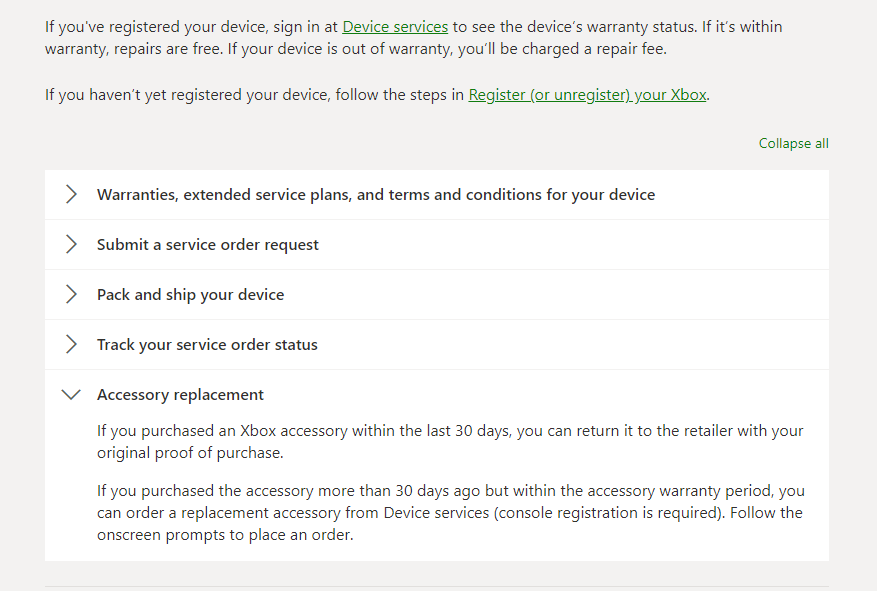
Jos kuitenkin kohtaat Järjestelmävirhe E105 -ongelman sisäänrakennetulla kiintolevyllä, sinulla ei ole juurikaan muuta vaihtoehtoa kuin kääntyä MS:n puoleen korjaustarpeen määrittämiseksi. Voit tehdä sen tästä linkistä (täällä).
Jos sinulla ei ole takuuta, voit joko maksaa korjaukset tai viedä konsolisi tutkimuksiin lähialueellasi.